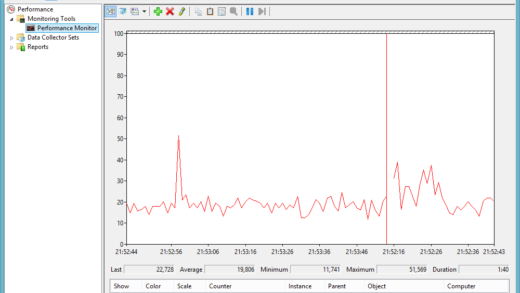Bugün Ubuntu 20.04’te Pritunl VPN nasıl kurulur ve yapılandırılır, buna derinlemesine bakacağız. VPN, Sanal Özel Ağ’ın kısaltmasıdır ve genellikle güvenilmeyen ağlardan kullanıcıları korumak/gizlemek için kullanılır.
Tüm trafiği şifreler, bir ağa güvenli bir bağlantı sağlar ve tüm coğrafi kısıtlamaları aşar. Böylelikle, kullanıcılar verilerini gizli tutarken genel ağlar üzerinde gezinebilirler. Bugün piyasada birçok farklı VPN sunucusu bulunmaktadır.
Pritunl VPN, ticari ürünlerin mevcut olduğu ortamda en iyi açık kaynak alternatiflerden biridir. Basit ve kullanımı kolay bir grafik arayüzünün yanı sıra aşağıdaki harika özelliklere sahiptir. Ücretsiz kullanım, kayıt veya kredi kartı gerektirmez. Kurulumu ve yapılandırması basittir.
Çeşitli Protokolleri destekler, istemcilere OpenVPN veya Wireguard ile bağlanma seçeneği sunar. Diğer hizmetlerle entegrasyon ve yapılandırmayı kolaylaştıran bir REST API’ya sahiptir. Tüm istemci ve sunucu trafiği şifrelenerek artırılmış güvenlik sunar.
Ayrıca, Google Authenticator ile isteğe bağlı iki adımlı kimlik doğrulama mevcuttur. AWS, Google Cloud, Azure ve Oracle Cloud için VPC eşleştirmesiyle çoklu bulut site-buluta bağlantıyı destekler.
Pritunl, hızla dağıtılabilen güvenilir ve ölçeklenebilir bir veritabanı olan MongoDB üzerine inşa edilmiştir. Pritunl VPN Mimarisi Pritunl VPN, pahalı donanımlara gerek duyulmadan bulutta yüksek düzeyde dağıtılabilir ve ölçeklenebilir bir altyapı sunmak üzere tasarlanmıştır.
Pritunl, istemci-sunucu mimarisiyle çalışır; sunucu tüm gereken VPN yapılandırmalarına sahipken istemci, istemci profillerini kullanarak buna bağlanmak üzere yapılandırılır.
Pritunl VPN tek bir sunucu olarak veya yüksek kullanılabilirlik için birden çok sunucu olarak çalıştırılabilir; otomatik kesintisiz hizmet sağlamak üzere yedekli sistemler kullanılabilir.
Pritunl VPN Mimarisi
Pritunl VPN, pahalı donanım gerektirmeyen bulutta yüksek derecede dağıtılabilir ve ölçeklenebilir bir altyapı sunmak üzere tasarlanmıştır. Pritunl, istemci-sunucu mimarisi ile çalışır; sunucu, gerekli tüm VPN yapılandırmalarına sahiptir ve istemci, istemci profillerini kullanarak buna bağlanır.
Pritunl VPN, tek bir sunucu olarak veya yüksek kullanılabilirlik için birden çok sunucu olarak çalıştırılabilir ve otomatik kesintisiz hizmet sağlamak üzere yedekli sistemlere sahip olabilir. Bu dağıtımdaki tüm sunucular eşittir, bir ana sunucu yoktur ve diğer örnekler başarısız olduğunda bağımsız olarak çalışabilirler.
Aşağıdaki resim, basit bir Pritunl VPN Mimarisi’ni temsil etmektedir:
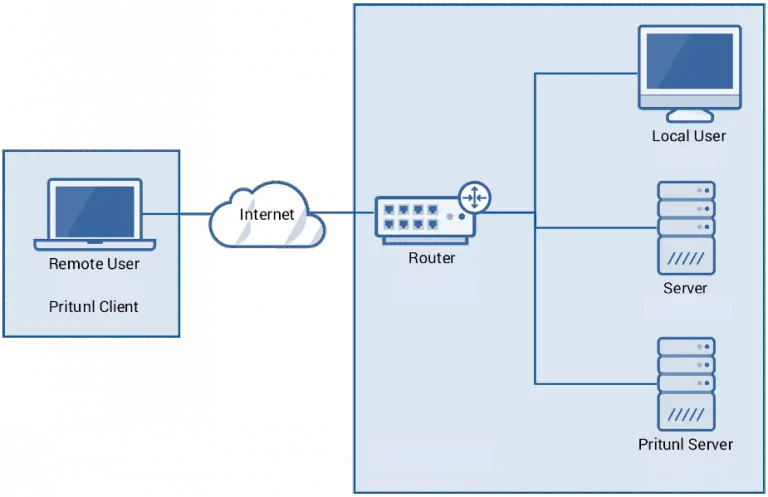
Pritunl VPN Nasıl Çalışır?
Pritunl VPN’in çalışma prensibi, veri iletimini şifreleme ve yönlendirme tekniklerini kullanarak güvenli bir şekilde gerçekleştirmeye dayanır. Arkasındaki temel teknolojiler, güvenlik protokolleri ve ağ yönlendirmesi prensiplerine dayanır.
Pritunl VPN, kullanıcının cihazından gelen veriyi şifreler ve güvence altına alır. Bu işlem, veriyi ele geçirmek isteyen kötü niyetli kişilerin veya kuruluşların verileri anlamalarını veya çalmalarını zorlaştırır. Ayrıca, kullanıcının gerçek IP adresini gizleyerek çevrimiçi anonimliği sağlar.

Pritunl VPN, çeşitli güvenlik protokolleri kullanarak veri şifrelemesini sağlar. Bu protokoller, genellikle OpenVPN, L2TP/IPsec, IKEv2 gibi standart VPN protokolleri olabilir. Bu protokoller, güçlü şifreleme algoritmaları ve kimlik doğrulama yöntemleri kullanarak verilerin güvenliği sağlanır.
Arkada, bir dizi VPN sunucusu bulunur. Bu sunucular, kullanıcının tıkladığı web siteleri veya erişmeye çalıştığı hizmetlere yönelik istekleri alır ve daha sonra bu istekleri kullanıcının fiziksel konumundan bağımsız olarak ilgili sunuculara iletmek üzere yönlendirir. Bu, coğrafi kısıtlamaların aşılmasına ve kullanıcının istediği içeriğe erişim sağlamasına yardımcı olur.
Pritunl VPN, aynı zamanda istemciler ve sunucular arasındaki iletişimi yönetmek için bir anahtar yönetimi sistemini kullanır. Bu, güvenli iletişim sağlamak için kullanılan şifreleri ve kimlik bilgilerini yönetmeyi içerir.
Pritunl VPN, kullanıcıların güvenli ve özel bir şekilde internete erişim sağlamasını sağlamak için bu teknolojileri birleştirir. Verilerin şifrelenmesi, güvenli iletişim kanalları ve ağ yönlendirmesi gibi özellikler, Pritunl VPN’in çalışma prensibini oluşturan temel bileşenlerdir. Bu sayede kullanıcılar, herhangi bir yerden güvenli bir şekilde internete bağlanabilir ve verilerini koruma altına alabilirler.
Adım 1: Sistem Güncelleme
İlk olarak, terminalde aşağıdaki apt komutlarını kullanarak sistem paketlerinizin güncel olduğundan emin olun:
$ apt update
$ apt upgrade
$ apt install curl gnupg2 wget unzip
Adım 2: Ubuntu 20.04 Üzerine Pritunl VPN Sunucusu Kurulumu
Varsayılan olarak, Pritunl Ubuntu’nun varsayılan depolarında bulunmamaktadır. Bu nedenle, sisteminize GPG anahtarı ve depo eklemeniz gerekecektir.
İlk olarak, aşağıdaki komutu kullanarak GPG anahtarını ekleyin:
$ apt-key adv --keyserver hkp://keyserver.ubuntu.com --recv E162F504A20CDF15827F718D4B7C549A058F8B6B $ apt-key adv --keyserver hkp://keyserver.ubuntu.com --recv 7568D9BB55FF9E5287D586017AE645C0CF8E292A Sonraki adımda, aşağıdaki komutu kullanarak Pritunl deposunu ekleyin:
$ echo "deb http://repo.pritunl.com/stable/apt focal main" | tee /etc/apt/sources.list.d/pritunl.list Depo ekledikten sonra, depo önbelleğini güncelleyin ve Pritunl sunucusunu aşağıdaki komutla kurun:
$ apt update $ apt install pritunl Artık Pritunl hizmetinin durumunu aşağıdaki komutla doğrulayabilirsiniz:
$ systemctl start pritunl $ systemctl status pritunl $ systemctl enable pritunl Daha sonra reboot ediyoruz.Pritunl dinleme portunu aşağıdaki komutla da doğrulayabilirsiniz:
$ ss -antpl | grep pritunlTamamladığınızda, bir sonraki adıma geçebilirsiniz.
Adım 3: MongoDB Kurulumu
Pritunl, MongoDB üzerine inşa edildiği için sisteminize MongoDB sunucusunu kurmanız gerekecektir. Varsayılan olarak, MongoDB Ubuntu 20.04 varsayılan deposunda bulunmadığından, MongoDB deposunu sisteminize eklemeniz gerekecektir.
İlk olarak, aşağıdaki komutla MongoDB anahtarını indirin ve ekleyin:
Bu adımları takip ederek Ubuntu 20.04 üzerine Pritunl VPN Sunucusu’nu kurabilirsiniz.
$ curl -fsSL https://www.mongodb.org/static/pgp/server-4.4.asc | apt-key add - Sonraki adımda, aşağıdaki komutu kullanarak MongoDB deposunu ekleyin:
$ echo "deb [ arch=amd64,arm64 ] <https://repo.mongodb.org/apt/ubuntu focal/mongodb-org/4.4> multiverse" | tee /etc/apt/sources.list.d/mongodb-org-4.4.list Depo ekledikten sonra, depo önbelleğini güncelleyin ve MongoDB sunucusunu aşağıdaki komutla kurun:
$ apt update $ apt install mongodb-server Adım 4: Pritunl Web Arayüzüne Erişim Web tarayıcınızı açın ve URL https://sunucu-ip-adresiniz'i kullanarak Pritunl web kurulum sihirbazına erişin. Aşağıdaki ekranı görmelisiniz:Şimdi, terminalinizi açın ve aşağıdaki komutu çalıştırarak bir anahtar oluşturun:
$ pritunl setup-key Ardından, oluşturulan anahtarı kopyalayın ve Pritunl veritabanı kurulum sihirbazına yapıştırın. Anahtarı yapıştırdıktan sonra, Kaydet düğmesine tıklayın.Sonraki adımda, giriş yapmak için varsayılan bir kullanıcı adı ve parolası oluşturmanız gerekecektir. Bunu yapmak için aşağıdaki komutu çalıştırın:
$ pritunl default-password Şimdi, varsayılan kullanıcı adı ve parola ile giriş yapın ve Pritunl panosundan ortamınızı yapılandırın.Dilerseniz şifrenizi veya kullanıcınızı değiştirin, ardından Kaydet düğmesine tıklayın. Aşağıdaki sayfayı görmelisiniz:
Şimdi, "Organizasyon Ekle" düğmesine tıklayın. Aşağıdaki sayfayı görmelisiniz, Organizasyon adınızı girin ve "Ekle" düğmesine tıklayın.
"Kullanıcı Ekle" düğmesine tıklayın. Aşağıdaki sayfayı görmelisiniz, kullanıcı adınızı ve pin'inizi girin, ardından "Ekle" düğmesine tıklayın.
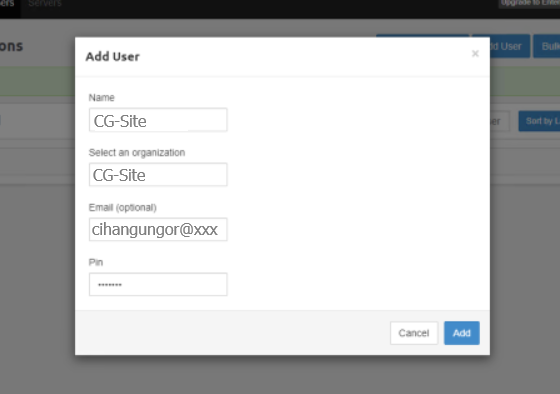
Şimdi, “Sunucular” sekmesine tıklayın, sunucu adınızı, portu, DNS IP’sini, Sanal Ağı ve ardından “Ekle” düğmesine tıklayın.
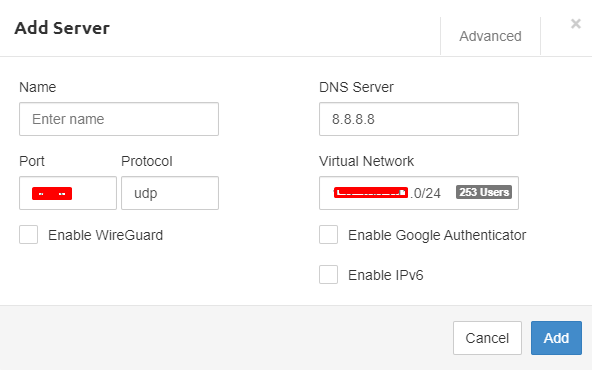
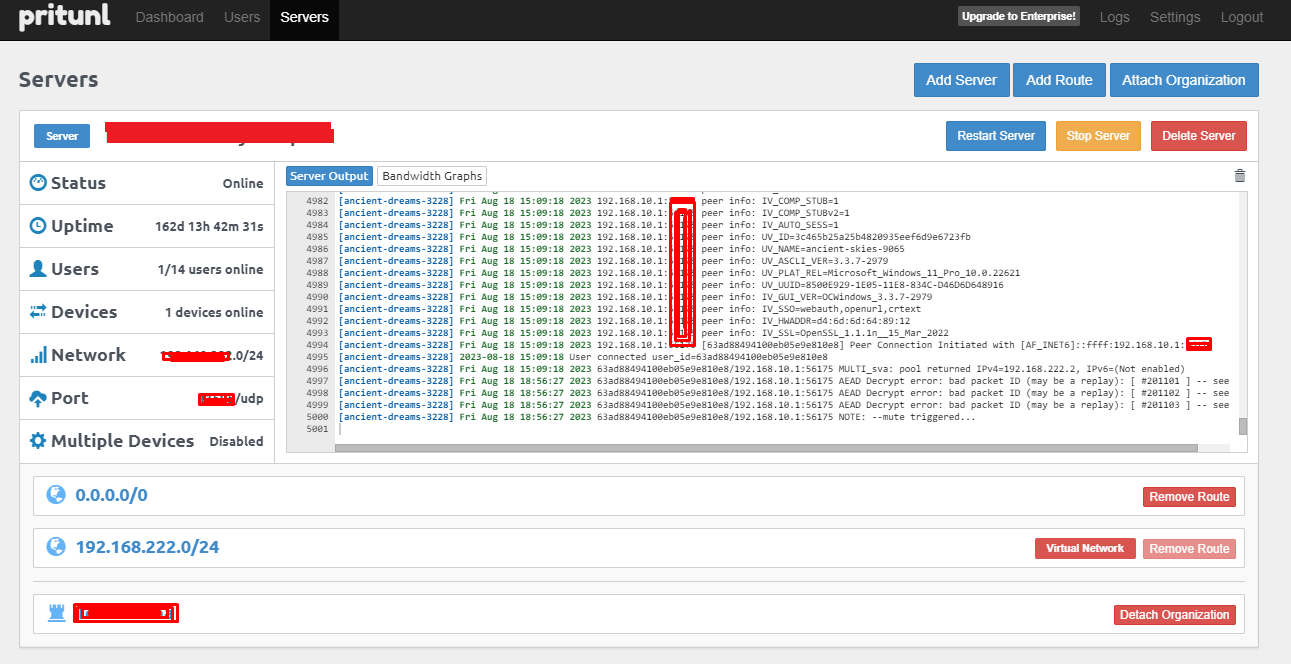
Pritunl VPN’i başarıyla kurmuş oldunuz. İhtiyaç duyduğunuzda veya faydalı bilgilere ulaşmak istediğinizde, resmi Pritunl web sitesine göz atmanızı öneririm.
Başarılar dilerim..